Win7系統(tǒng)CHM打不開怎么辦?Win7系統(tǒng)CHM打不開的解決方法
相信大家都知道,CHM是一種文本格式,常常會用來制作軟件的幫助文檔,或者是一些電子書等。不過,最近有Win7系統(tǒng)用戶反映,CHM打不開。那么,Win7系統(tǒng)CHM打不開怎么辦呢?下面,我們就一起往下看看Win7系統(tǒng)CHM打不開的解決方法。
方法步驟
方法一
1、可以對注冊表進行操作。按快捷鍵“Win+R”啟動“運行”程序;
2、在“運行”程序的輸入框中輸入“regedit”并回車,打開注冊表編輯器;
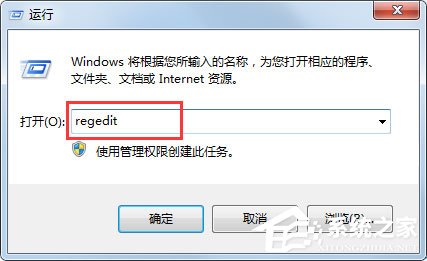
3、依次打開【HKEY_LOCAL_MACHINE--》SOFTWARE--》Microsoft--》HTMLHelp--》1.x--》ItssRestrictions】;
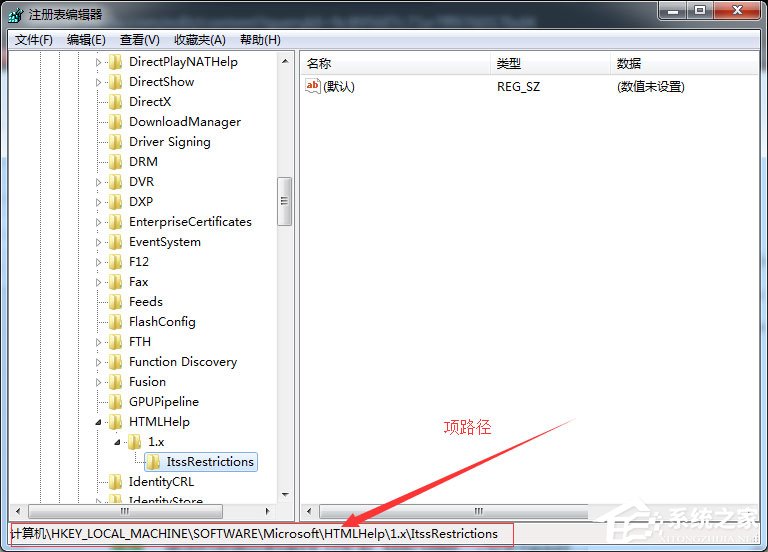
4、如果沒有“ItssRestrictions”這一項可新建一個新的項,并且命名為“ItssRestrictions”;
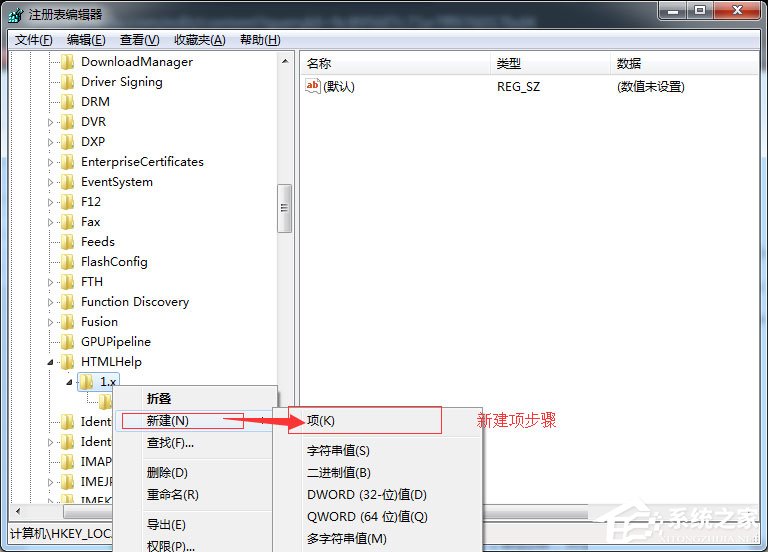
5、找到“ItssRestrictions”項以后,右擊新建一個“DWORD”鍵,并且命名為“MaxAllowedZone”;
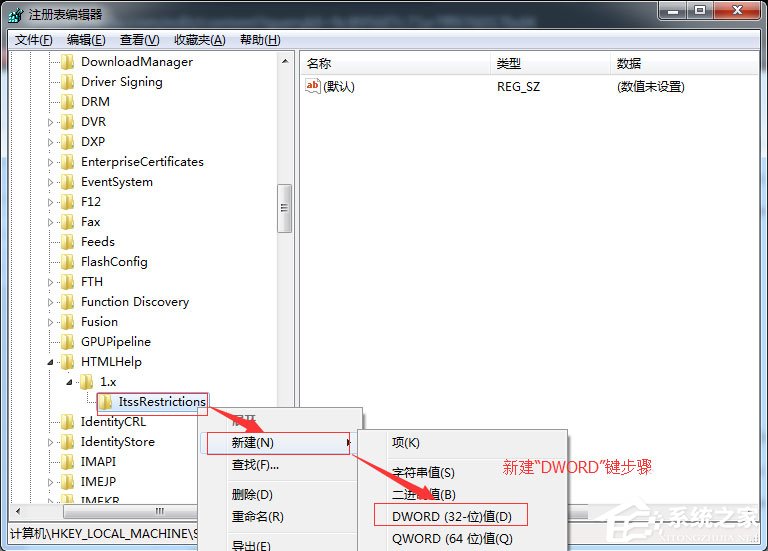
6、雙擊新建好的“MaxAllowedZone”鍵,將其“數(shù)值數(shù)據(jù)”修改成3,然后確定保存即可。
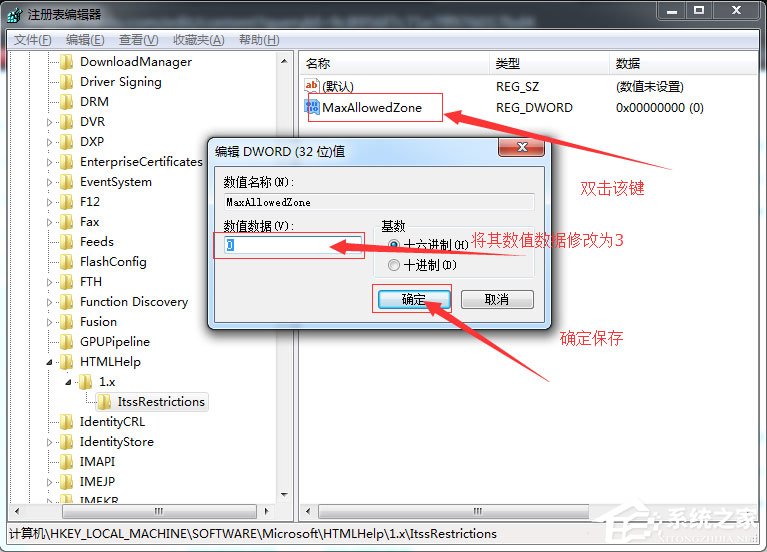
方法二
1、右擊無法打開的chm文檔,點擊右鍵菜單中的“屬性”,然后解鎖即可。
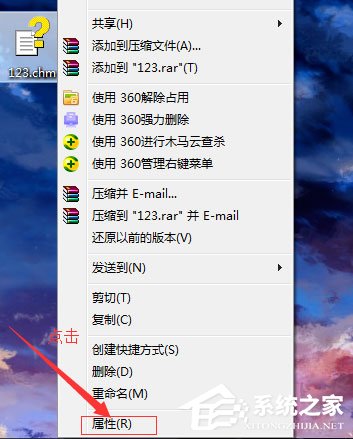
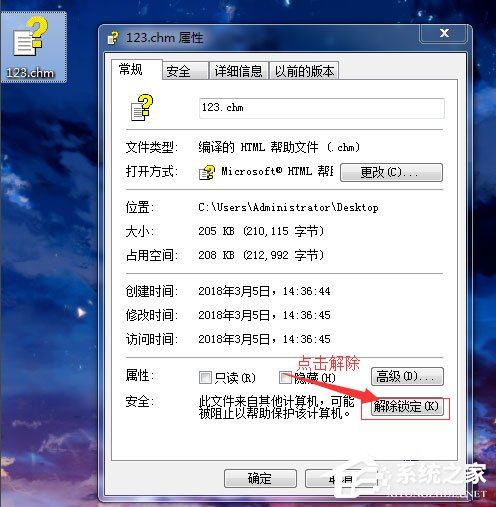
2、我們還可新建一個文本文件。將其命名為“**.reg”。然后輸入一下代碼:REGEDIT4 [HKEY_LOCAL_MACHINESOFTWAREMicrosoftHTMLHelp] [HKEY_LOCAL_MACHINESOFTWAREMicrosoftHTMLHelp1.xHHRestrictions] “MaxAllowedZone”=dword:00000003 “UrlAllowList”=“” [HKEY_LOCAL_MACHINESOFTWAREMicrosoftHTMLHelp1.xItssRestrictions] “MaxAllowedZone”=dword:00000003 “UrlAllowList”=“”。保存后雙擊運行即可。
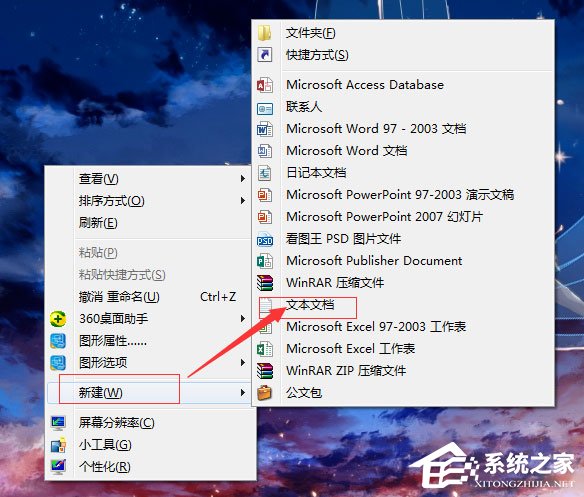
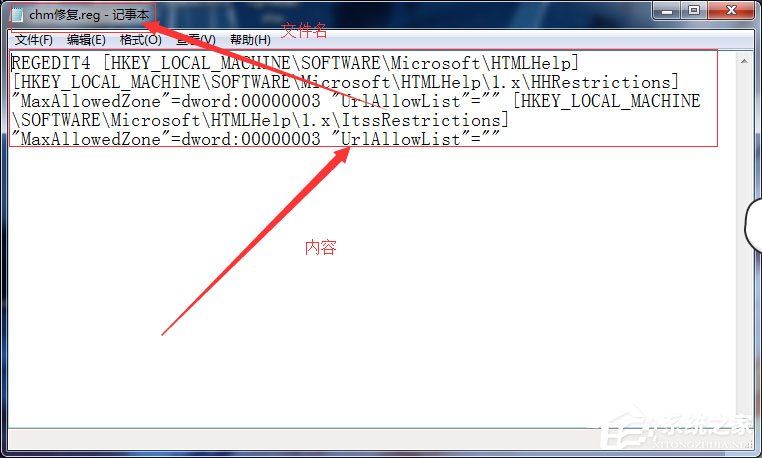
方法三
1、下載一個新的Hhctrl.ocx文件;
2、然后按照方法一一樣,呼出“運行”程序;
3、在“運行”程序的中輸入圖中命令然后回車。桌面上提示“DllRegisterServer成功”后重啟電腦即可。
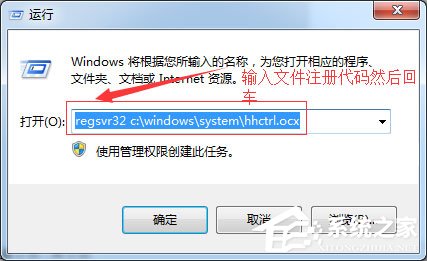
以上就是Win7系統(tǒng)CHM打不開的解決方法,按照以上方法進行操作后,相信再次打開CHM的時候就能正常打開了。
相關文章:
1. fxksmdb.exe 是什么進程 fxksmdb.exe可以關閉嗎2. Win10usb無法識別設備怎么辦?Win10usb無法識別設備的解決方法3. 怎么刪除Win11中的臨時文件?Win11刪除臨時文件的兩種方法4. Win11 2023 年 2 月重磅功能更新:任務欄添加新必應 可快速訪問AI聊天功能 5. WmiPrvSE.exe是什么進程?WMI Provider Host占用很高CPU的解決方法6. Win10更新要卸載VirtualBox怎么辦?找不到VirtualBox軟件怎么解決?7. Win7如何連接Win10打印機?Win7連接Win10打印機的方法8. 統(tǒng)信UOS個人版(V201030)正式發(fā)布 新增功能匯總9. 電腦升級Win11系統(tǒng)卡死怎么辦?電腦升級Win11系統(tǒng)卡死解決方法10. Win10開機自啟使用代理服務器怎么辦?Win10開機自啟使用代理服務器的解決方法

 網(wǎng)公網(wǎng)安備
網(wǎng)公網(wǎng)安備